Как найти альтернативные маршруты на Google Maps
Что нужно знать
- После ввода пункта назначения перейдите по адресу: Направления > эллипсы следующий за Ваше местоположение > Варианты маршрута.
- Выберите, какое изменение вы хотите внести в свой маршрут.
- Вы также можете выбрать Избегайте шоссе, Избегайте дорожных сборов, а также Избегайте паромов.
В этой статье приведены инструкции по изменению маршрутов на Google Maps.
Как мне проложить разные маршруты на Google Maps?
Если вам не нравится маршрут, который Google Maps автоматически выбирает для вас, вы можете легко изменить или изменить маршрут.
Независимо от того, почему вы хотите изменить свой маршрут, вы найдете все варианты в одном месте.
Откройте Карты Google и используйте поле поиска, чтобы ввести и выбрать желаемое место назначения.
-
Выбрав место, коснитесь Направления внизу экрана.

Сразу после Ваше местоположение поле, коснитесь три точки.
Нажмите Варианты маршрута.
-
Включите ползунки для каждого параметра, который Google Maps должен учитывать при расчете маршрута.
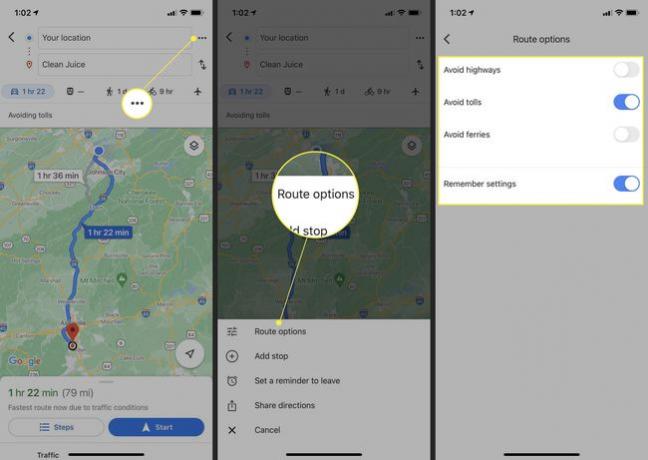
Еще один способ получить альтернативные маршруты
Если вы хотите пройти по определенному маршруту, вы можете использовать карту в Google Maps, чтобы переключиться на него.
На Google Maps введите и выберите пункт назначения.
Нажмите Направления.
-
Карта покажет маршрут, выбранный Google Maps, синим цветом. Также будут серые маршруты. Коснитесь одного из серые маршруты чтобы переключиться на этот альтернативный маршрут.

Нажмите Начинать чтобы начать прокладывать маршрут по выбранному вами маршруту.
Использование альтернативных вариантов маршрута на Google Maps
В настройках Google Maps вы можете выбрать один из трех вариантов маршрута: Избегайте шоссе, Избегайте дорожных сборов, а также Избегайте паромов.
В Избегайте шоссе Этот вариант может быть полезен, если, например, вы везете что-то в машине или просто не хотите ехать на высоких скоростях.
В Избегайте дорожных сборов опция имеет очевидные преимущества, однако ее не всегда можно использовать, если платная дорога является единственным способом. Если у вас не включен этот параметр маршрута, Карты Google предупредят вас, когда на вашем маршруте есть платные дороги, прежде чем вы начнете.
Если ваш маршрут проходит через водный переход, включите Избегайте паромов может быть полезно в случае перекрытия дороги.
Внизу настроек параметров маршрута вы также можете включить Запомнить настройки, который будет сохранять эти настройки маршрута каждый раз при вычислении нового маршрута.
Почему на картах Google не отображаются альтернативные маршруты?
Может быть несколько причин, по которым включение любой из опций уклонения в Google Maps не меняет ваш маршрут. Во-первых, альтернативного маршрута может не быть; единственный способ добраться до вашего местоположения может сделать невозможным объезд, например, шоссе или моста. Или альтернативный маршрут, который вы хотите выбрать, на самом деле значительно увеличивает время в пути, поэтому Карты Google этого не показывают.
Вам также может потребоваться обновить приложение, чтобы все функции работали должным образом. Просмотрите страницу приложения Google Maps в магазине приложений iOS или Google Play для Android, чтобы узнать, доступны ли обновления.
Другой вариант - очистить кеш, сохраненный в приложении. Вы можете сделать это в настройках своего мобильного телефона, зайдя в Google Maps и очистив оттуда кеш.
часто задаваемые вопросы
-
Как сохранить маршруты на Google Maps?
Если вы используете Карты Google на устройстве Android, коснитесь пункта назначения на карте, затем коснитесь Направления, выберите способ передвижения, коснитесь панели внизу, которая показывает время и расстояние в пути, и коснитесь Сохранить в автономном режиме. Если вы используете iPhone, вы «закрепите» свой маршрут, чтобы сохранить его. Нажмите Идти, проведите пальцем вверх, чтобы увидеть рекомендуемые поездки, затем коснитесь Штырь.
-
Как мне загрузить маршруты на Google Maps?
Чтобы загрузить карты и получить доступ к маршрутам проезда в Интернете на iPhone, выполните поиск местоположения, затем коснитесь Скачать из панели внизу. На Android выполните поиск местоположения, коснитесь названия местоположения, затем коснитесь Скачать на вкладке сведений.
-
Как найти маршруты грузовиков на Google Maps?
В Google Maps нет встроенной функции маршрута грузовика, но сторонние программные приложения могут работать вместе с Google Maps для создания маршрута грузовика. Например, загрузите приложение Sygic Truck & RV GPS Navigation из магазина Google Play на свое устройство Android, а затем установите расширение Sygic Truck Route Sender в браузере Chrome или Firefox на рабочем столе. Добавьте водителя, создайте карту на Веб-страница Google Maps, а затем с помощью расширения браузера отправьте маршрут водителю или мобильному устройству.
